を拝見して、感じた「在宅勤務における働き方の問題点とその解決方法」をいかにOffice365で解決させるか!というレビューをさせていただこうと思います。
前回のイベントを拝見して感じた在宅勤務における働き方における問題点ですが、それは出社しての勤務に比べて様々な面での理解がしにくい、されにくいという点でした。
まずは、仕事内容の理解です。
私はWebサイトの更新や新規サイトの制作などの仕事をしているのですが、普段は出社勤務しての作業となります。
次々入稿してくるデータ、変更のかかるデータ、デザイナーから上ってくるデザイン、カメラマンから上ってくる写真データなどを組み合わせてWebサイトを制作します。
それらのデータが直接集まってくる社内よりも、在宅勤務の場合は情報のタイムラグが発生したりします。
その分、その仕事内容への理解が不足気味になると感じていました。
しかしOffice365を使い、案件ごとにSherePointのサイトを使用し、タスクの管理、データの管理をすることでネット上で行うことでそのタイムラグを現象させることが可能だと感じました。
そして
プロジェクト参加者が全員、サイト制作に必要なデータをネット上で扱うことができれば、突然の在宅勤務への変更の際にデータを持ち運ぶ手間が省けるので便利だと感じました。
またメディアにデータを持ち運ぶ際の、メディア盗難・紛失のリスクも避けられる点もよいと感じました。
その人の仕事ぶりや仕事の処理能力をチェックすることは、在宅勤務の場合、会社勤務の人よりも難しいという印象がありました。
どんな困難な仕事をしていても直接仕事を見てもらえないため、その仕事の大変さを理解してもらえない孤独感が、在宅勤務の場合は付きまといます。
ですが、Office365のLyncを使用することで、「在籍確認(プレゼンス)」を明確化し、会社勤務の人とのコミュニケーションを常にとりやすい形にすることで、その孤独感を減らすことが可能です。
Lyncには様々な機能があり、特に私が便利だと感じたのは、画面共有と仮想ホワイトボードによるオンライン プレゼンテーション機能です。
ホワイトボードは、参加者がちょっとしたメモや図形のやり取りをリアルタイムすることが可能です。
また画面共有は、発表者がどのプログラムの画面を共有するかをワンボタンで選択することができ、リアルタイムでのプログラムの作業を他の会議参加者に見せることが可能です
この画面共有機能は、Lyncを使用したオンライン会議の方が実際の会議よりも、プロジェクターの切替やPCのつなぎなおしの手間などが必要なく簡単に画面を共有することができるので非常に便利だと思いました。
在宅勤務で実は職場からの理解以上に必要なのは、「同居家族の理解」ではないかと感じています。出社勤務をしてますと、仕事が忙しくなれば残業で帰宅時間が遅くなり、同居家族に「仕事が忙しい」というのが目に見えてわかりやすいのですが、在宅勤務の場合は、そういった分かりやすさがありません。
在宅勤務で一番接する時間が長い家族に、自分の仕事に対して理解してもらえないことほど、孤独なことはありません。
Office365で自分の仕事の見せられる部分を(仕事名や仕事内容は伏せて案件Aなどの形で)、予定表を家族に公開する、もしくはタスクを見せるなどで、在宅勤務者の仕事状況を理解してもらうこともできるのではないでしょうか。
ではなぜOffice365なのか。もちろん、会社の組織としてログなどを管理できるという魅力もあると思いますが、一番のメリットはあまりPC操作に明るくない人にもOfficeアプリケーションになじみがあるという点です。
Office365の場合、Officeデスクトップアプリケーション(PowerPoint、EXECL、Word、Outlook)に慣れていることで、Office365の文章を入力するなどの基本的な操作を、いちから学びなおす必要がないことは最大のメリットだと感じました。
このレビューで初めてOffice365を触って感じたのは、在宅勤務だとしても出勤勤務と変わらないように仕事をするために非常に便利な機能が沢山あるということでした。
ただ、その機能が沢山ありすぎて、どの機能をどう自分の仕事に生かせばいいのか、生かすことができるのかを見極めるには、よりOffice365への理解が必要だと感じました。
できれば社内にOffice365に精通した人間がいて、その人間がSherePointのサイトを案件ごとに立ち上げてもらい、その限られた機能のみ使うという方向の方が、最初の導入はしやすいのかもと感じました。
これにて、Office365のレビューをしめさせていただきます。
最後までお付き合いありがとうございました。


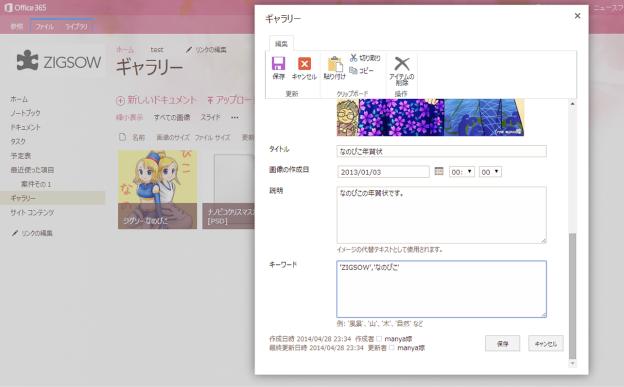
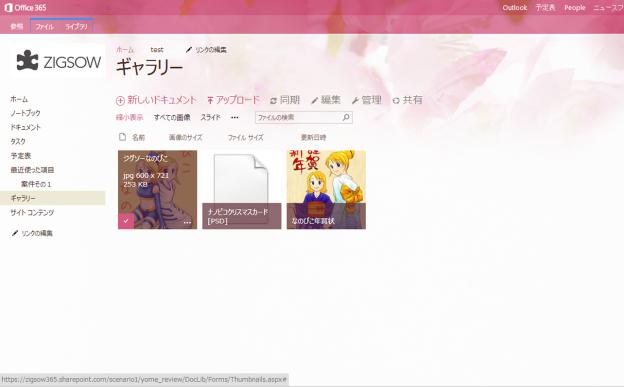



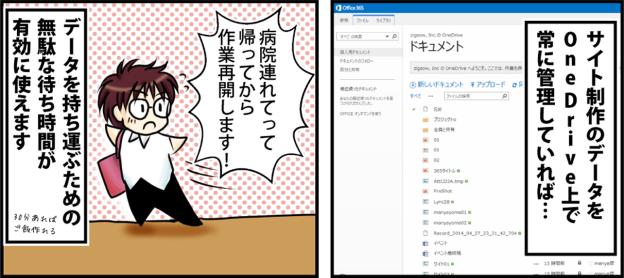

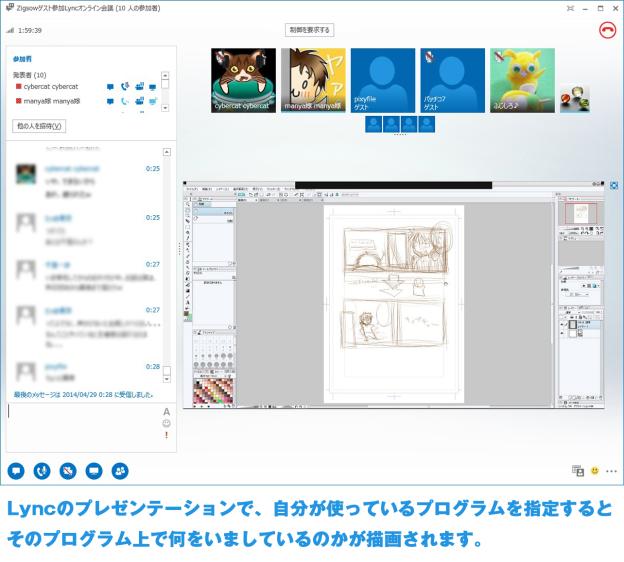



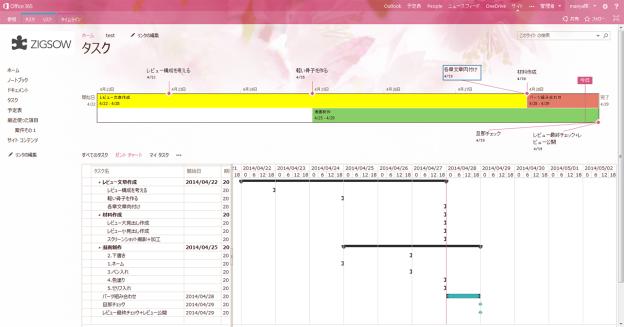
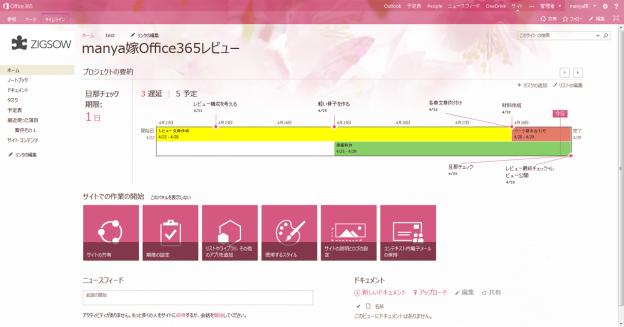


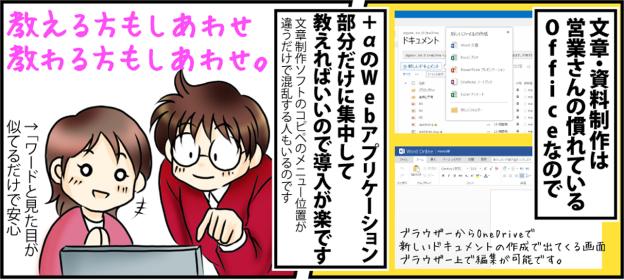

kazgbさん
2014/04/29
いつも分かりやすい内容なので、すらっと読めちゃいます。。。見習いたい。
在宅勤務お疲れ様です。
会社にも家族にもその苦労が伝わったんだなぁっと一瞬思いましたが、家族のほうは希望的観測でしょうか?w
でもきっと家族の方もこのレビューを見ているでしょうから伝わることでしょう><。
自分も今後は人事ではなくなるかもしれないので「Office365」勉強しておこうかと思います。
CLWさん
2014/04/30
nicknameさん
2014/04/30
あの”見た目似てるだけで安心”のくだりですが、私的にツボでした(笑)
ITあるあるですね。
リーダーさん
2014/04/30
保存場所がどーのこーのなんて、初期設定ではOnedrive なわけですし(笑)
cybercatさん
2014/05/01
>在宅勤務で一番接する時間が長い家族に、自分の仕事に対して理解してもらえないことほど、孤独なことはありません。
そうですね。これは「内職」でもいえることですが、「ここからここまで仕事」っていうのが、会社に行く方が周りにも自分的にも分かりやすい(示しやすい)というのはあります←会社行って遊んでるヤツもいますが(^^ゞ
manya嫁さん
2014/05/01
そっこうCoolありがとうございましたー。
すらっと読めるのはあんまり内容がないからでは…(げふんっげふんっ
ばれたw家族の方はちょっとした希望的観測ですw
でも最近よく皿洗ってくれるので感謝しとります。
完全在宅勤務は本当に孤独感との戦いだなーって思う時があるので、365勉強してみてくださいー。
manya嫁さん
2014/05/01
ありがとうございますー。
本当に疲れやしたorz
manya嫁さん
2014/05/01
やった!ウケタw
いや、本当に「触ったことあるのに似てる」ってのが重要ですよー。
人によっては、ソフトのアイコンがバージョンアップで変わっただけで大混乱の上、聞いてきますから。
Officeの中にひとくくりにされたってだけで安心感は◎だと思います。
そういった意味で、もう少しやさしい使い方のマニュアルなんかがすぐ分かる位置にあると便利だなーって思いました。
manya嫁さん
2014/05/01
うん、仕事柄あまりPC得意じゃない方に接することが多いので、本当見た目が似てるってだけでもOffice365のオススメ度合いは高いです。
レビュー通して感じたのは、tomoさんのようにOffice365に精通されてるリーダーがいて、その方がSherePointのサイトを制作して、私のような下っ端が使うってのが一番安心して使えるのかもなーって思いました。
manya嫁さん
2014/05/01
そうなんですよねー。ずっと家にいるとどこから仕事かーが本当に分かりずらいです。
下手するとずーっと仕事してるのに、理解してもらえないというw
仕事の合間にちょろっと家事・育児・介護できるからいいよねーってよく言われたり、思われたりしますが、仕事の休憩時間に、家事とか育児とか介護とかの別の仕事をしていると、本当にエンドレス仕事状態になるので(休憩時間も仕事ってなんじゃらほい)、在宅勤務時の休憩時間はそういうの極力しないことにしてます。(あ、子どもと遊ぶってのは休憩にもなっていいかもだけど)
個人的には出社して勤務した方が、自分の中での仕事モードの切り替えがうまくできるので好きですね。
Office365のようなソフトのサポートがうまく働けば、在宅勤務でもそういうモードの切り替えができるかもしれないなーとは思いました。
KAOさん
2014/05/05
在宅勤務というまでではないですが、独身時代のお仕事を何年か家でやらせてもらいましたが、
一人仕事というのは孤独の葛藤ですよね。
Office365で自分の仕事の状況を把握してもらえれば孤独感もやわらぐし、モチベーションアップかなあと思いました。家で仕事しちゃうと、いつでも仕事ができる分、いつも追われてる感じ思い出しちゃいましたw
パッチコさん
2014/05/07
やっぱりイラストがあると説得力が倍増ですね。
Office365のクラウドを使えば転送の手間も漏洩の心配も幾分軽減されます。
共働きの大変さが目に見えるような感じです。
かくいううちも共働きなので奥さんの大変さもよくわかりますね。
manya嫁さん
2014/05/08
孤独ですねー、一人仕事。
出勤した方が育児との切り替えがやっぱり明確で、気合がはいるので
在宅勤務は本当に仕事がヤバイのに残業出来ない時とか、子どもが病欠の時とかに
やる感じですねぇ。
>>家で仕事しちゃうと、いつでも仕事ができる分、いつも追われてる感じ思い出しちゃいましたw
そうなんですよねー。本当に仕事モードと家モードの切り替えが難しいです。
manya嫁さん
2014/05/08
共働きは大変ですよねー。本当、お互いに労らないとやってけないですw
夫婦間での情報共有もクラウド使えたらいいなーなんて希望もあってのレビューとなりました。
このレビューを見た旦那が皿洗いしてくれたら、わたしゃ幸せです。